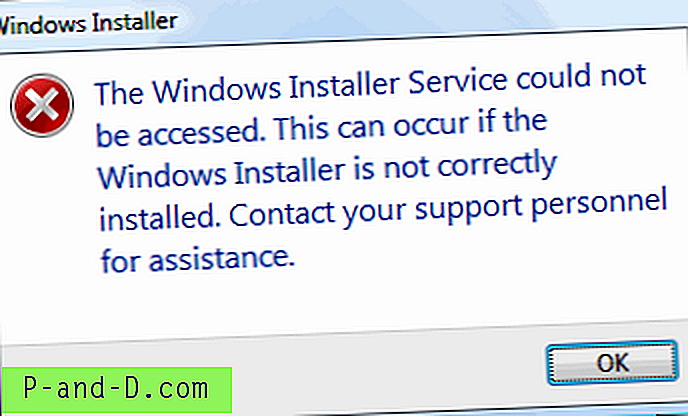Résumé: Cet article vous explique comment personnaliser les icônes de lecteur à l'aide de autorun.inf, pour les lecteurs fixes ainsi que les lecteurs de disque amovibles. Cette méthode s'applique à toutes les versions de Windows, y compris Windows 10.
Si vous utilisez plusieurs disques externes ou avez plusieurs partitions sur votre disque dur chacune pour stocker différents types de données, vous étiquetez généralement chaque disque pour les identifier facilement. Une option encore meilleure serait d'attribuer une icône personnalisée aux lecteurs afin qu'ils vous fournissent des indices visuels pour identifier les lecteurs encore plus rapidement que la lecture de la lettre de lecteur ou de l'étiquette.
Ce qui suit est la configuration des disques que j'ai. Le lecteur C: contient le système d'exploitation et les programmes, D: a toutes mes données personnelles et les dossiers de shell utilisateur que j'ai redirigés là-bas. Le lecteur E: stocke les fichiers multimédias, mes sauvegardes de l'historique des fichiers utilisent F: et le lecteur G: contient quelques applications portables que j'utilise.
![]()
Personnaliser les icônes de lecteur à l'aide d'Autorun.inf
L'ajout d'une icône de lecteur se fait en créant un fichier nommé autorun.inf dans le répertoire racine du lecteur et en mentionnant une icône personnalisée dans autorun.inf. La référence de l'icône peut être un fichier ou une ressource .ico personnalisé dans un fichier .exe ou .dll. Voici un exemple de fichier autorun.inf utilisant un fichier software.ico personnalisé que je vais utiliser pour mon lecteur «Software».
[AUTORUN] Icon = software.ico
Ouvrez le Bloc-notes et tapez les lignes ci-dessus et enregistrez le fichier dans le répertoire racine du lecteur (par exemple, x: \ autorun.inf). Si vous avez un dossier spécifique qui stocke toutes les icônes, vous pouvez y mentionner le chemin. Mais il vaut mieux déposer le fichier .ico dans le répertoire racine du lecteur, surtout s'il s'agit d'un lecteur amovible.
![]()
Si votre lecteur amovible possède déjà un fichier autorun.inf et la section [AUTORUN], il vous suffit d'ajouter ou de modifier la référence "Icon" à cet endroit . En option, ces deux fichiers peuvent être définis sur «masqués» via les propriétés du fichier afin de supprimer l'encombrement visuel dans le répertoire racine du lecteur.
Répétez la procédure pour chaque lecteur pour lequel vous souhaitez personnaliser l'icône.
![]()
Redémarrez Windows et les icônes de lecteur devraient avoir changé! Maintenant, voyez comme il est facile d'identifier les disques.